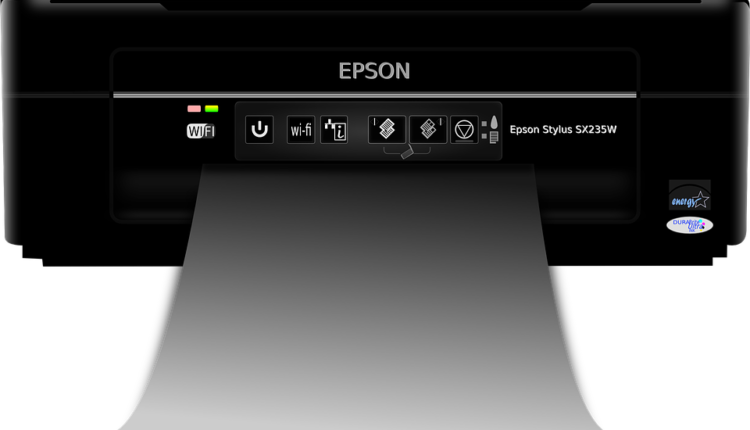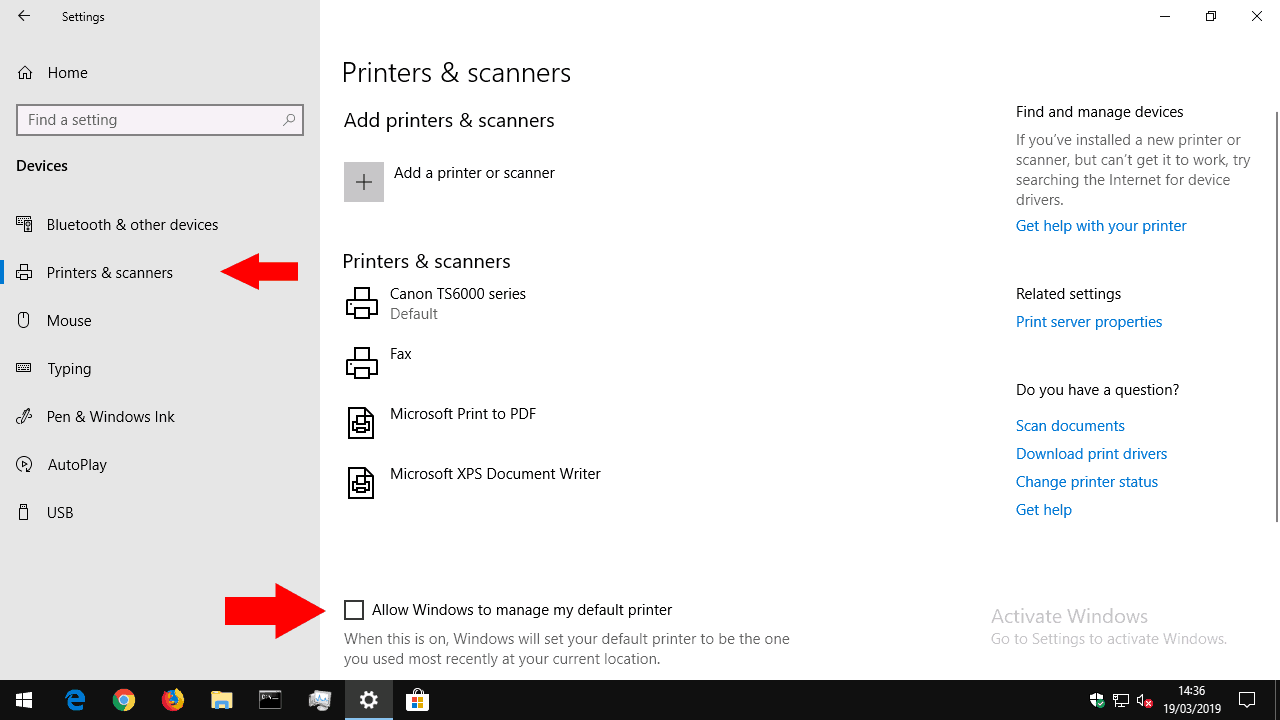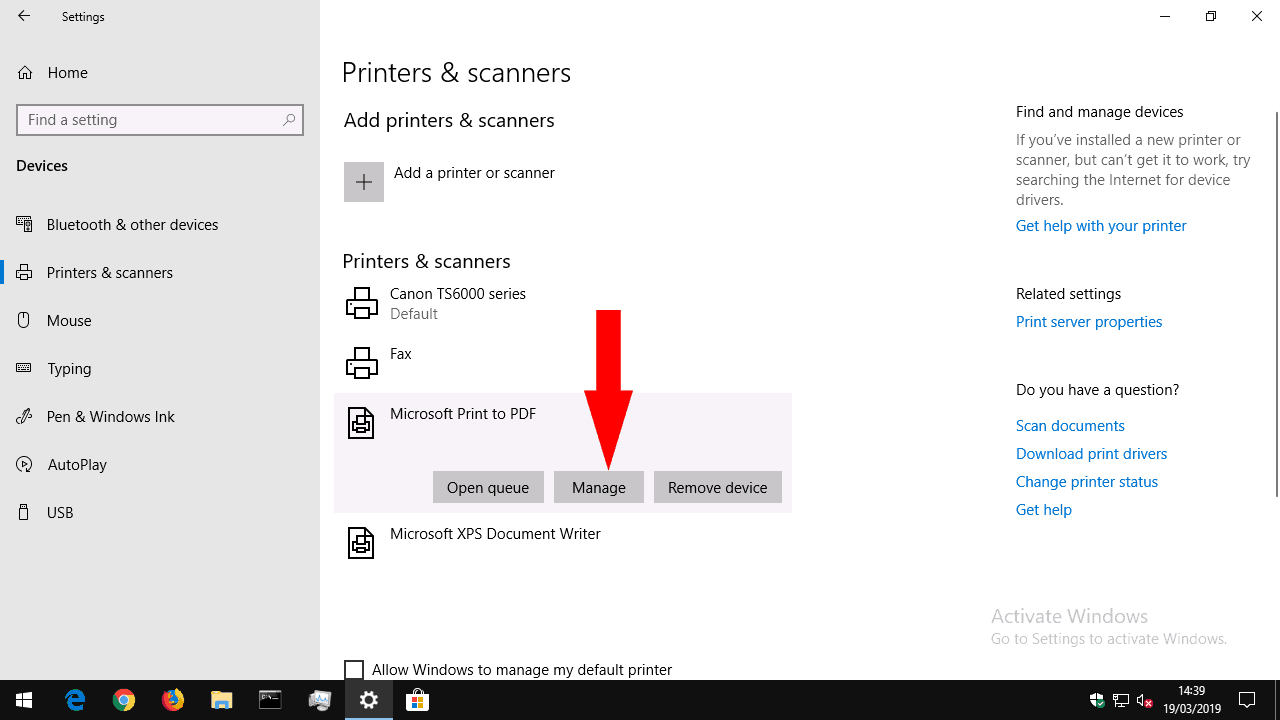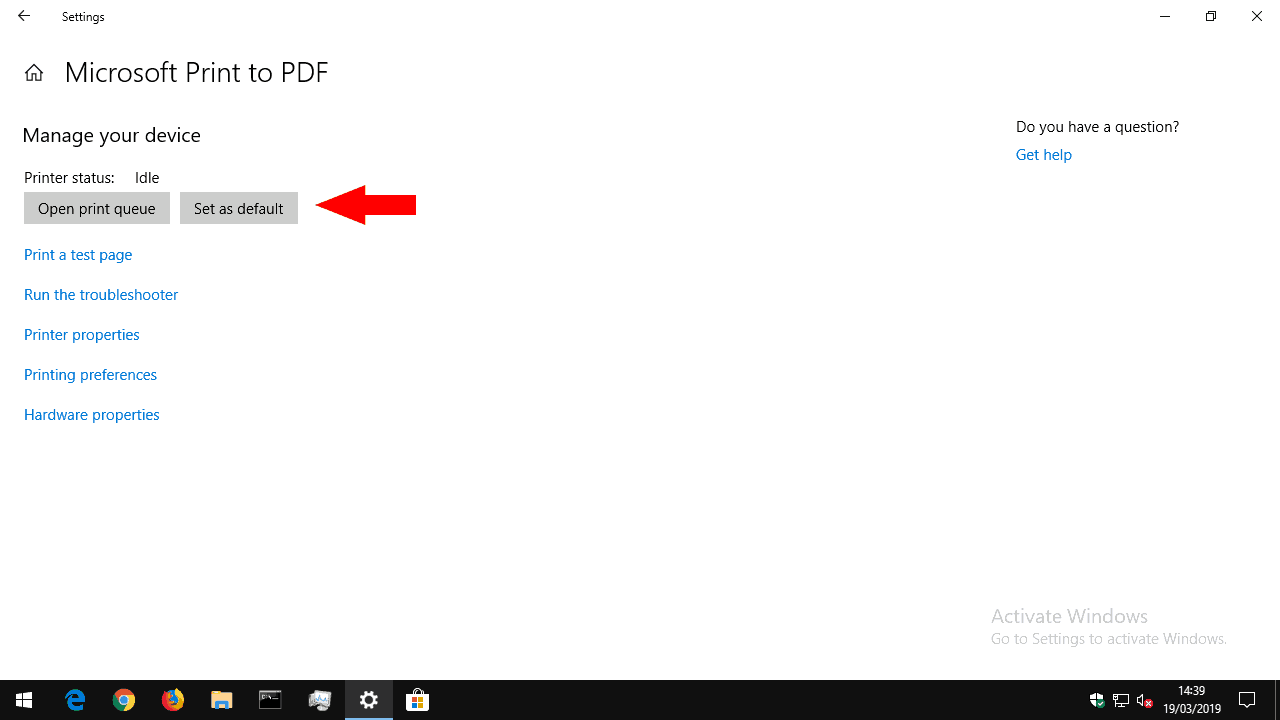Cómo configurar su impresora predeterminada en Windows 10
La configuración de la impresora de Windows 10 le permite personalizar qué impresora se usa como predeterminada. Esta es la impresora que recibe su documento cuando presiona un botón “Imprimir” sin haber elegido explícitamente una impresora para usar.
Desde la actualización de Windows 10 de noviembre de 2015, Windows ha asumido el control automático de la impresora predeterminada. Siempre seleccionará el dispositivo que utilizó por última vez. Este modo es incluso consciente de la ubicación, por lo que si usa su computadora portátil en varios edificios, encontrará que la impresora predeterminada coincide con el dispositivo en su ubicación actual. Sin embargo, es posible que desee configurar su configuración predeterminada manualmente si solo usa otros dispositivos ocasionalmente.
Abra la aplicación Configuración (presione Win + I) y haga clic en la categoría “Dispositivos”. Ahora cambie a la página “Impresoras y escáneres”.
Primero, busque la casilla de verificación “Permitir que Windows administre mi impresora predeterminada”. Bórrelo si está marcado para deshabilitar la función automática descrita anteriormente.
A continuación, busque la impresora que desea utilizar como predeterminada en la lista “Impresoras y escáneres”. Haga clic en su nombre y presione el botón “Administrar”. En la siguiente pantalla, haga clic en el botón “Establecer como predeterminado”.
Ahora encontrará que la impresora seleccionada es siempre la predeterminada al imprimir documentos nuevos. Dependiendo de la aplicación desde la que esté imprimiendo, aún podrá elegir otra impresora para cada trabajo, pero hacerlo no afectará a ningún trabajo futuro.